
Netflix est une plate-forme OTT populaire où vous pouvez regarder vos émissions et films préférés. Cependant, vous pouvez rencontrer des problèmes audio lorsque vous regardez Netflix sur votre Smart TV. Il s’agit d’un problème courant chez les utilisateurs et peut être résolu en appliquant quelques méthodes de dépannage. Nous vous apportons un guide utile qui corrigera la désynchronisation de l’audio Netflix sur un téléviseur comme Samsung. Alors, continuez à lire !
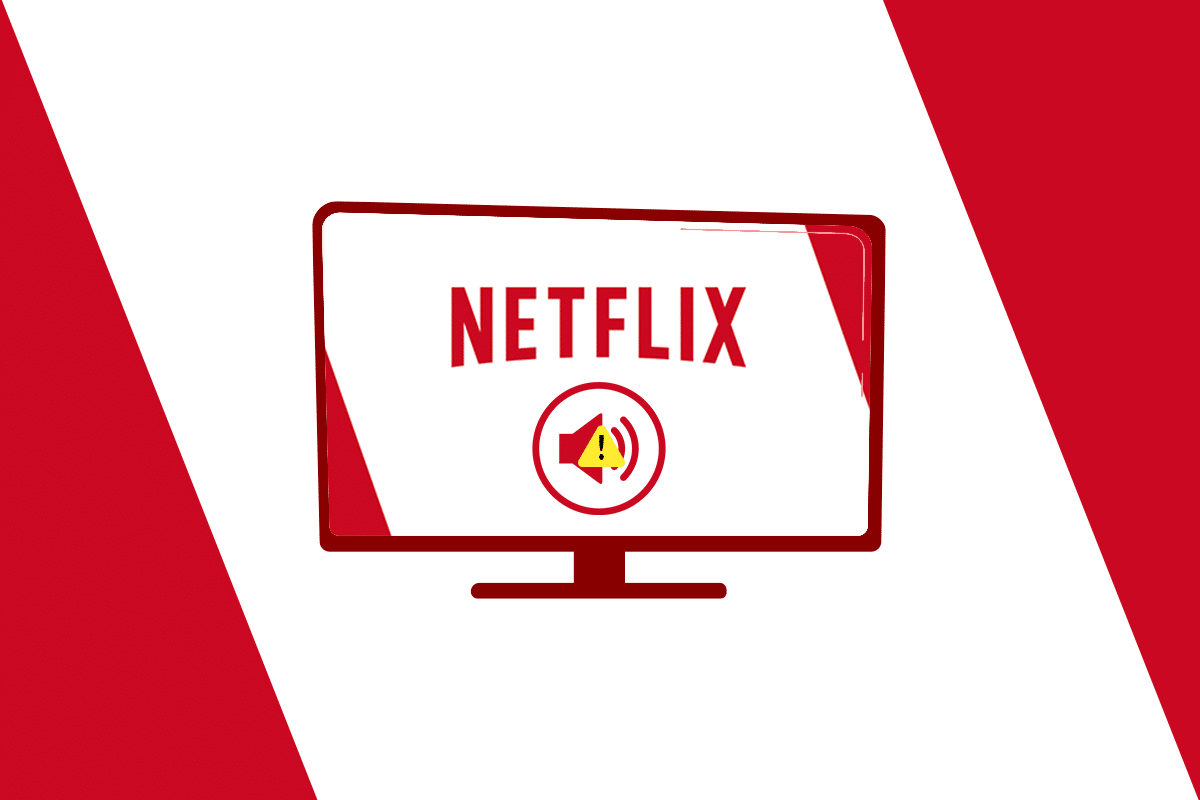
Table des matières
Comment réparer Netflix Audio Out of Sync sur Smart TV
Ci-dessous, nous avons répertorié les raisons pour lesquelles l’audio Netflix n’est pas synchronisé sur le téléviseur, y compris Samsung Smart TV ou Apple TV.
Paramètre incorrect dans l’appareil de diffusion en continu : l’appareil de diffusion en continu, tel que Smart TV, a peut-être été configuré avec de mauvaises spécifications, telles que Match Frame Rate.
Paramètres Netflix incorrects : le Netflix peut avoir été configuré avec des paramètres incorrects et peut ne pas être pris en charge par l’appareil, comme le streaming HD ou l’utilisation de l’audio stéréo.
Connexion Internet instable : étant donné que Netflix est une plate-forme en ligne qui nécessite une connexion Internet stable, vous pouvez rencontrer une désynchronisation audio si vous utilisez une connexion Internet instable.
Système d’exploitation obsolète de l’appareil de streaming : le système d’exploitation de l’appareil de streaming détermine la qualité de streaming de la plate-forme Netflix. L’utilisation d’un système d’exploitation obsolète peut ne pas vous offrir un streaming ininterrompu et sans perturbation.
Application Netflix obsolète : si l’application Netflix n’est pas mise à jour sur votre appareil de diffusion en continu, vous ne pourrez peut-être pas profiter d’une bonne expérience de diffusion en continu et vous risquez d’avoir une erreur de désynchronisation audio.
Nous avons d’abord répertorié les méthodes pour réparer l’audio Netflix désynchronisé sur Samsung TV, puis pour Apple TV, Roku et TiVo.
Méthode de dépannage de base : Redémarrez Smart TV
Vous pouvez essayer de redémarrer votre appareil de diffusion en continu pour corriger la désynchronisation de l’audio Netflix sur le problème du téléviseur. Ou, vous pouvez forcer le redémarrage de l’appareil en le débranchant de la source d’alimentation et en le rebranchant après un certain temps.

Méthode 1 : définissez le format audio HDMI sur le mode PCM (sur un téléviseur Samsung)
Vous pouvez modifier le paramètre audio HDMI pour corriger l’erreur de synchronisation audio Netflix sur le téléviseur Samsung.
1. Ouvrez les paramètres sur votre téléviseur Samsung et ouvrez le paramètre Son.
2. Sélectionnez l’onglet Paramètres experts dans le menu.

3. Ici, sélectionnez l’option Format audio HDMI et réglez-la sur PCM comme illustré ci-dessous.

Méthode 2 : définissez le format audio sur le mode Dolby (sur un téléviseur Samsung)
De même, vous pouvez régler les formats audio sur le mode PCM ou Dolby pour résoudre le problème de désynchronisation audio de Netflix sur le téléviseur Samsung comme suit :
1. Accédez à Paramètres > Son > Paramètres experts comme expliqué ci-dessus.
2. Ici, réglez l’option Format audio sur l’un des modes suivants :
- MCP
- Dolby Digital (recommandé)
- DTS
- DTS Néo 2:5

Si vous utilisez une Apple TV, vous pouvez essayer les méthodes mentionnées ci-dessous pour corriger l’erreur de synchronisation audio Netflix sur votre téléviseur.
Méthode 3 : Désactiver le réglage Dolby Digital (sur Apple TV)
Si vous avez défini la sortie audio sous forme Dolby Digital, vous pouvez rencontrer des problèmes de synchronisation avec l’audio.
1. Ouvrez les paramètres TV à partir de l’écran d’accueil Apple TV et sélectionnez l’option Vidéo et audio.

2. Sélectionnez l’option Arrêt pour le paramètre Dolby Digital dans la section pour désactiver le paramètre Dolby Digital.
Méthode 4 : désactiver la correspondance de la fréquence d’images (sur Apple TV)
Le paramètre Match Frame Rate de votre Apple TV permet au téléviseur de synchroniser la sortie audio avec la sortie vidéo en faisant correspondre la fréquence d’images de la vidéo. Ce paramètre peut toutefois perturber le streaming normal sur la plateforme Netflix.
1. Ouvrez les paramètres TV et accédez aux paramètres vidéo et audio.
2. Sélectionnez le paramètre Faire correspondre le contenu dans la liste, comme indiqué.
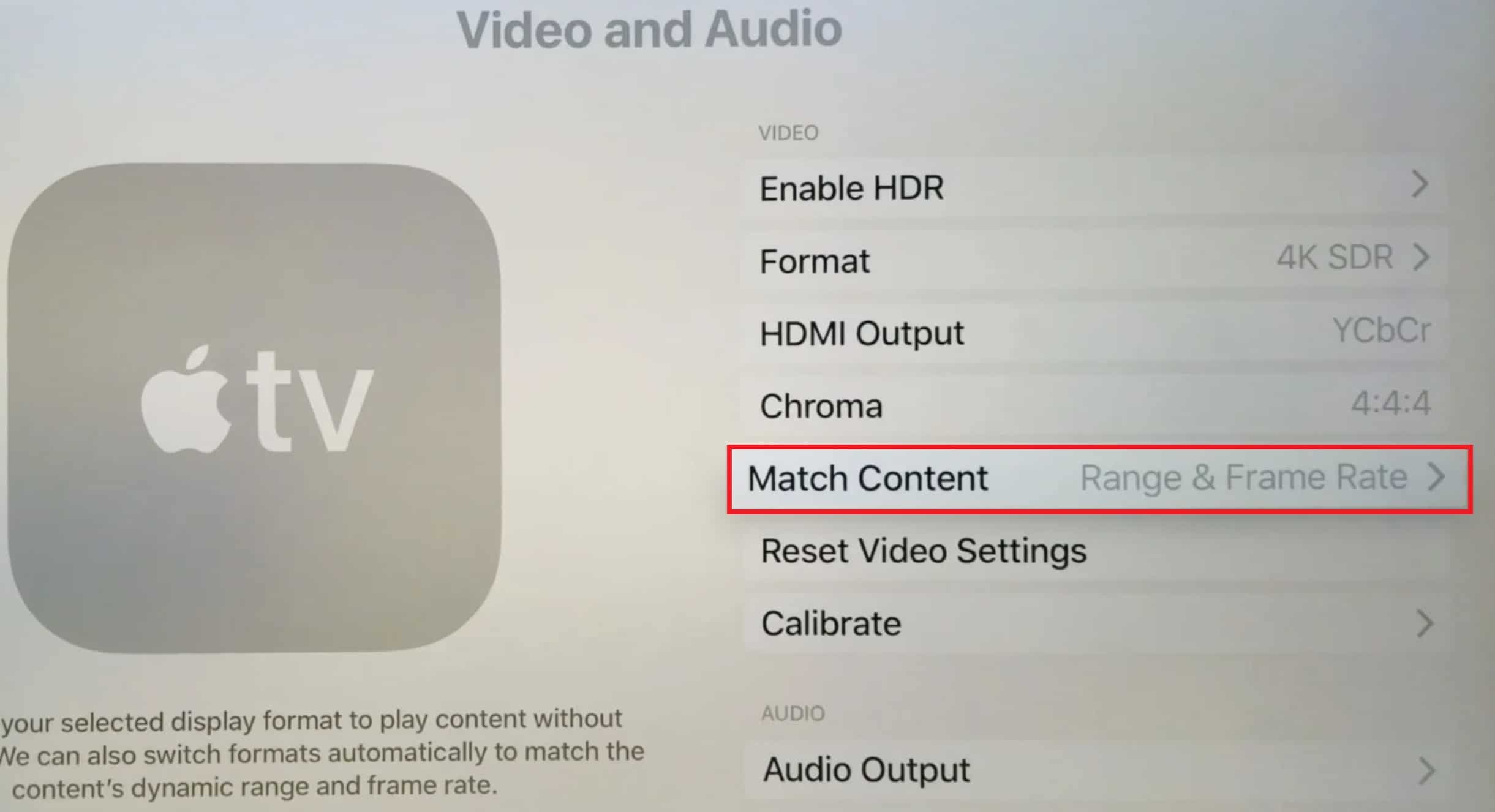
3. Désactivez le paramètre intitulé Match Frame Rate dans la liste pour désactiver le paramètre.
Méthode 5 : modifier la sortie HDMI (sur Apple TV)
Vous pouvez essayer de changer la sortie HDMI de l’Apple TV pour résoudre le problème de synchronisation.
1. Accédez à Paramètres Apple TV> Vidéo et audio comme précédemment.
2. Sélectionnez l’option YCbCr dans l’onglet Sortie HDMI pour modifier la sortie.
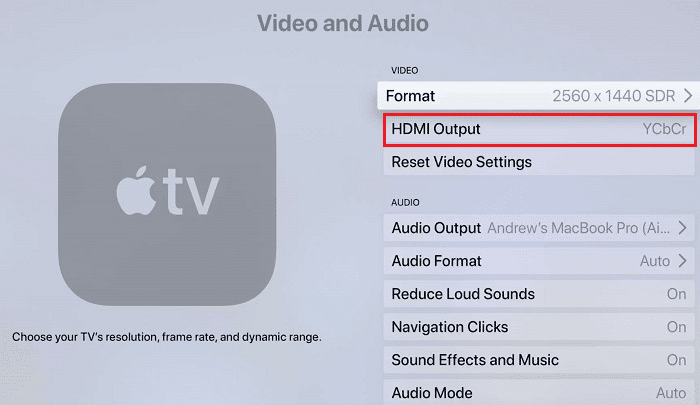
Méthode 6 : modifier le mode d’affichage (sur Apple TV)
Vous pouvez essayer de changer le mode d’affichage de l’Apple TV pour résoudre le problème et choisir n’importe quel autre mode pour résoudre le problème de synchronisation.
1. Accédez à Paramètres Apple TV> Vidéo et audio comme illustré ci-dessous.

2. Ouvrez le paramètre Format et réglez Dolby Vision sur 24Hz pour changer le mode d’affichage.
3. Dans la section CALIBRATION, sélectionnez Wireless Audio Sync pour exécuter le réglage.
Remarque : vous pouvez également calibrer l’écran audio et vidéo en ajustant les paramètres pour corriger l’audio Netflix désynchronisé sur le problème du téléviseur.
Méthode 7 : modifier le format des paramètres audio (sur Apple TV)
Vous pouvez essayer de formater l’audio sur l’Apple TV sur l’audio sélectionné pour résoudre le problème de synchronisation audio.
1. Ouvrez Paramètres TV depuis l’écran d’accueil Apple TV et sélectionnez Paramètres vidéo et audio.
2. Sélectionnez l’option Format audio dans le menu affiché.
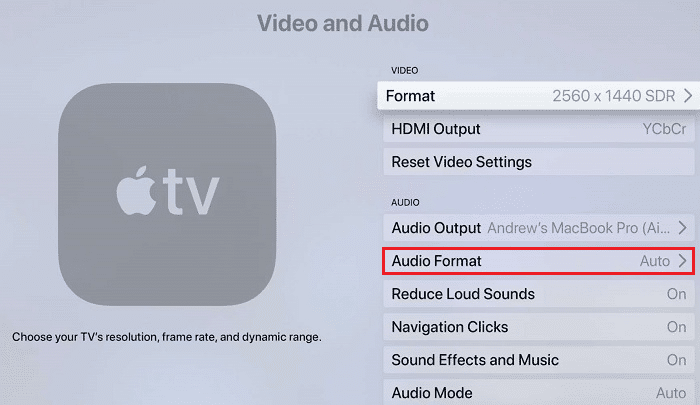
3. Sélectionnez l’option Modifier le format dans la liste.
4. Sur l’écran suivant, confirmez la sélection en sélectionnant Modifier le format > Nouveau format comme illustré ci-dessous.
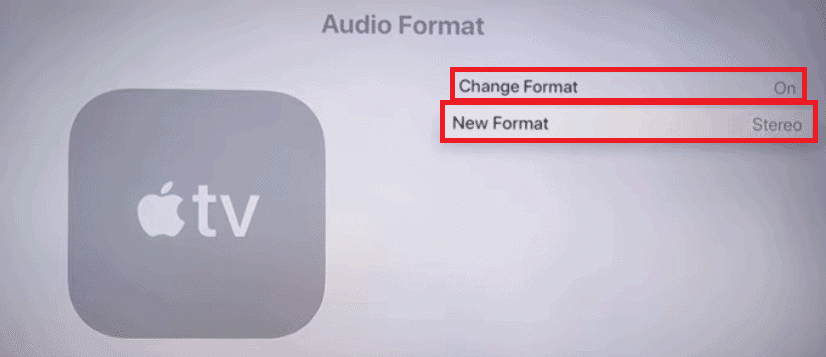
4. Choisissez Dolby Digital 5.1 ou Stéréo parmi les options proposées.
5. Redémarrez Netflix et lisez le film pour voir si le problème est résolu.
Méthode 8 : désactiver le mode volume (sur Roku)
Le mode Volume vous permet d’entendre les sons avec cohérence sur toutes les plateformes. Ainsi, vous pouvez essayer de désactiver le mode Volume sur l’appareil Roku pour résoudre le problème.
1. Ouvrez Netflix sur Roku et lisez un film/émission sur la plateforme.
2. Appuyez sur la touche * de la télécommande Roku.
3. Ouvrez les paramètres audio pour Roku.
4. Cliquez sur les flèches à côté du paramètre Mode volume pour le désactiver, comme illustré ci-dessous.
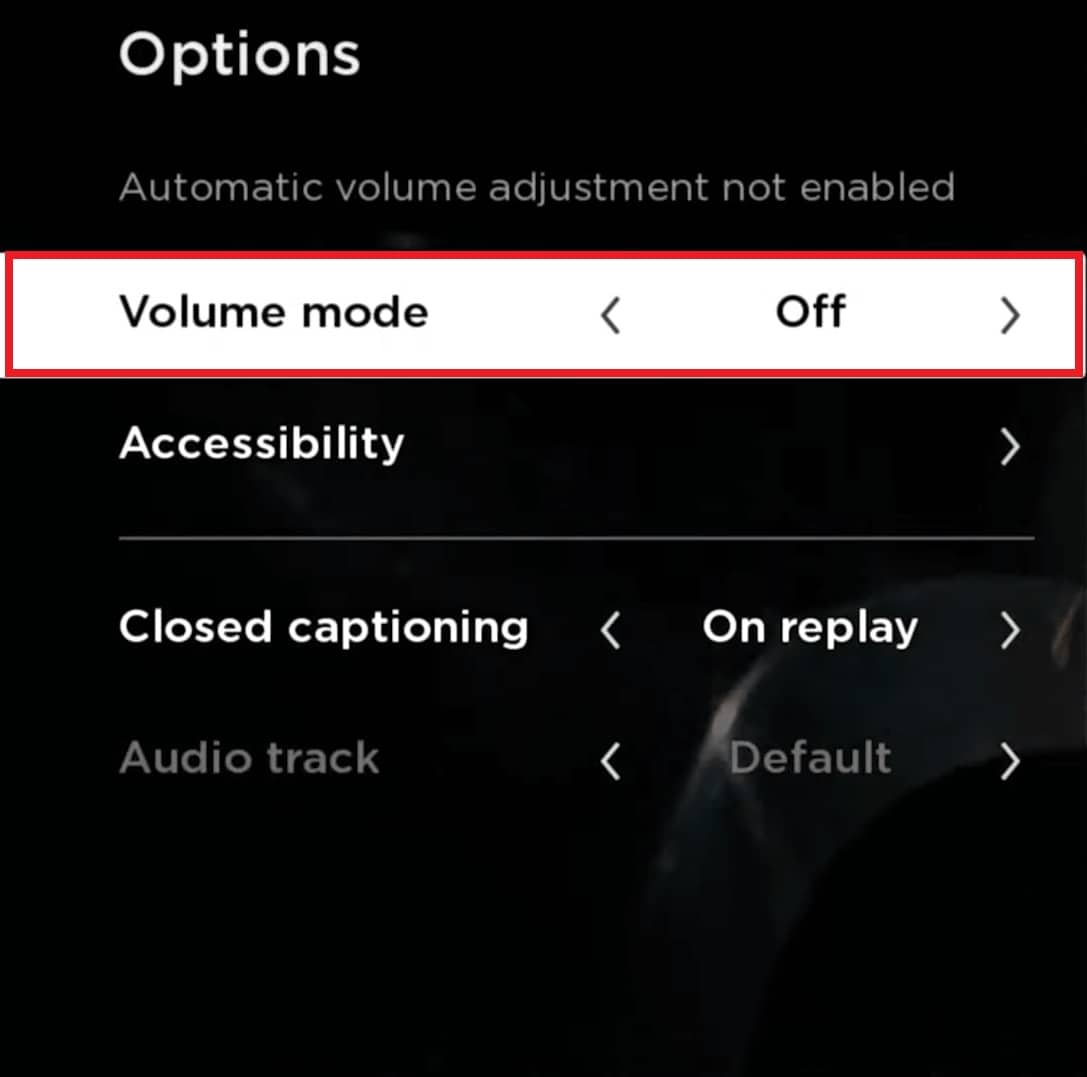
Méthode 9 : modifier les paramètres audio (sur Roku)
Vous pouvez modifier et modifier les paramètres audio sur l’appareil Roku pour résoudre le problème de désynchronisation de l’audio Netflix sur le téléviseur comme suit :
1. Ouvrez les paramètres sur l’appareil et ouvrez la section Audio.
2. Sélectionnez l’option HDMI sur l’écran suivant.
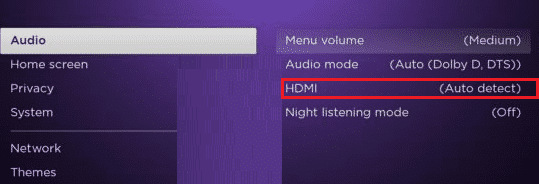
3. Sélectionnez l’option intitulée PCM-Stereo dans le menu affiché.
Remarque : Si le réglage de l’audio sur PCM-Stereo ne résout pas le problème, essayez plutôt de sélectionner l’option Dolby Digital.
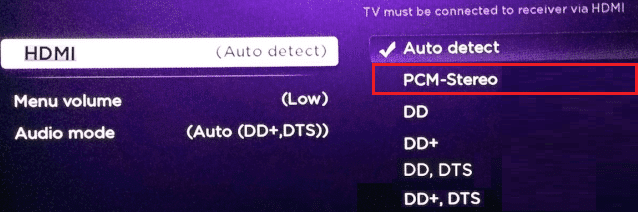
Méthode 10 : réglez Dolby Digital sur PCM (sur TiVo)
Si vous utilisez l’enregistreur vidéo numérique TiVo pour diffuser des films Netflix, vous pouvez corriger l’erreur de synchronisation audio Netflix en activant le son stéréo dans les paramètres.
1. Ouvrez TiVo Central sur l’écran d’accueil TiVo et sélectionnez Paramètres et messages comme indiqué.
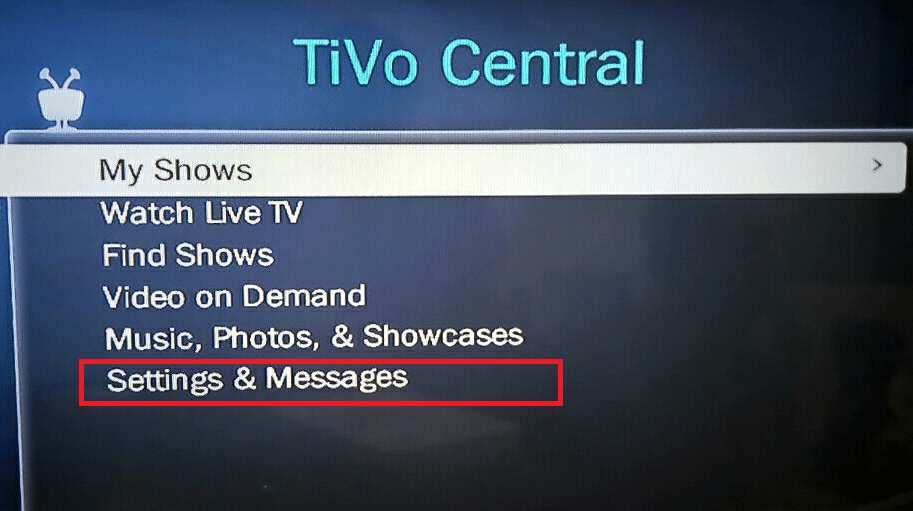
2. Sélectionnez Paramètres > Paramètres audio et vidéo sur l’écran suivant.
3. Sélectionnez Dolby Digital et réglez Dolby Digital sur PCM pour résoudre ce problème.
***
Nous espérons que ce guide vous a été utile et que vous avez pu résoudre le problème de désynchronisation audio de Netflix sur Samsung TV, Apple TV, Roku ou TiVo. Déposez vos questions ou suggestions dans la section des commentaires ci-dessous.

